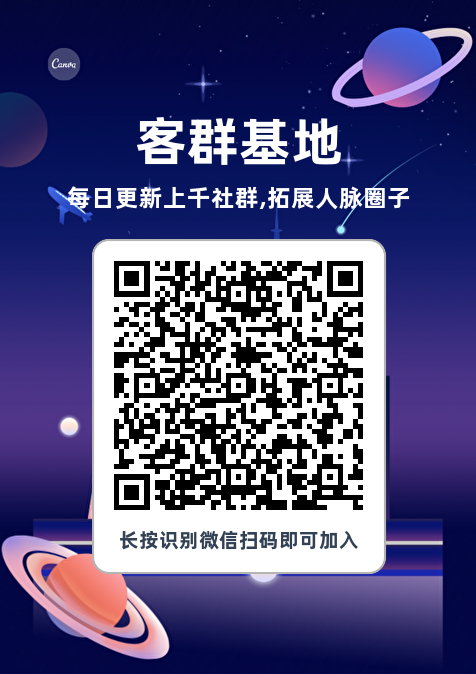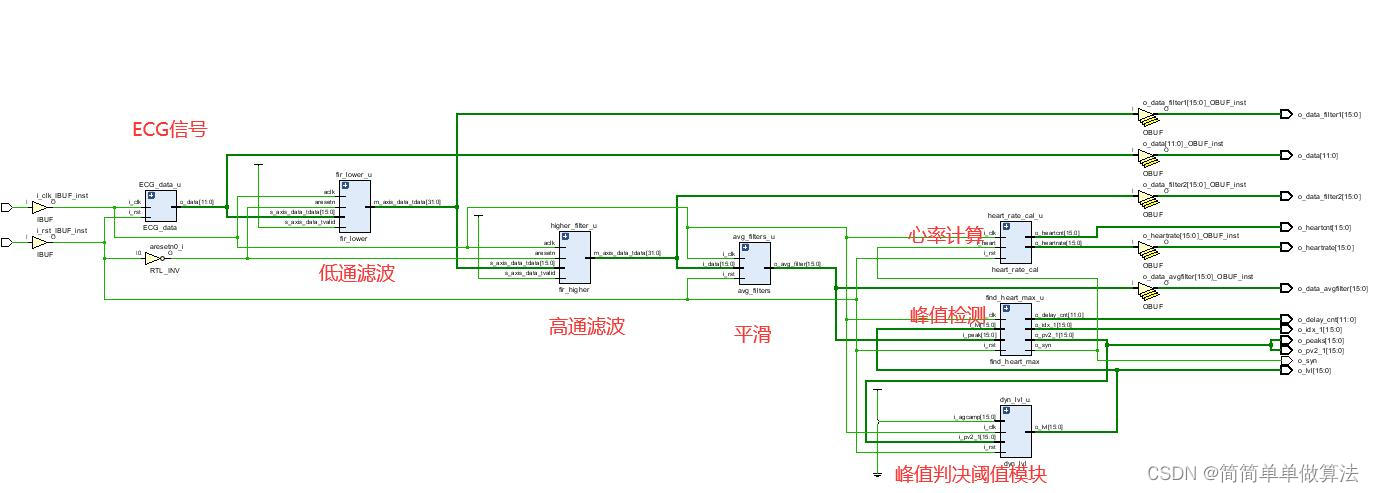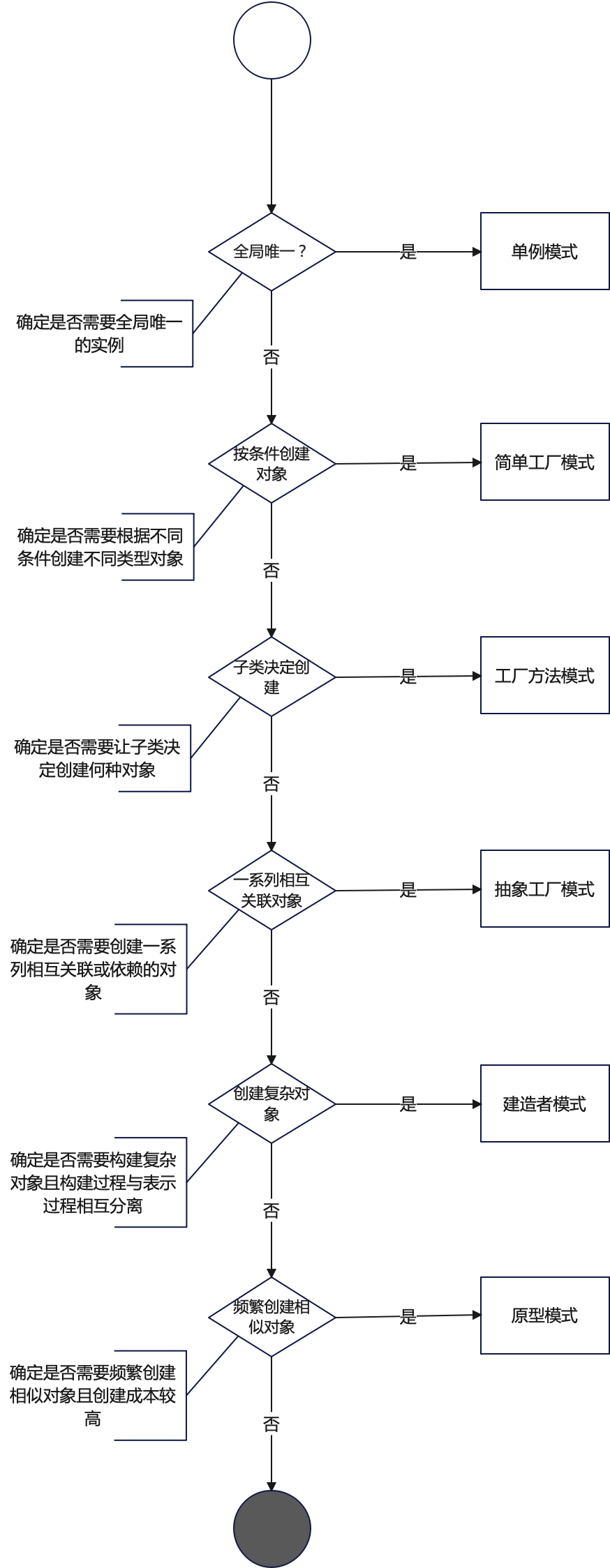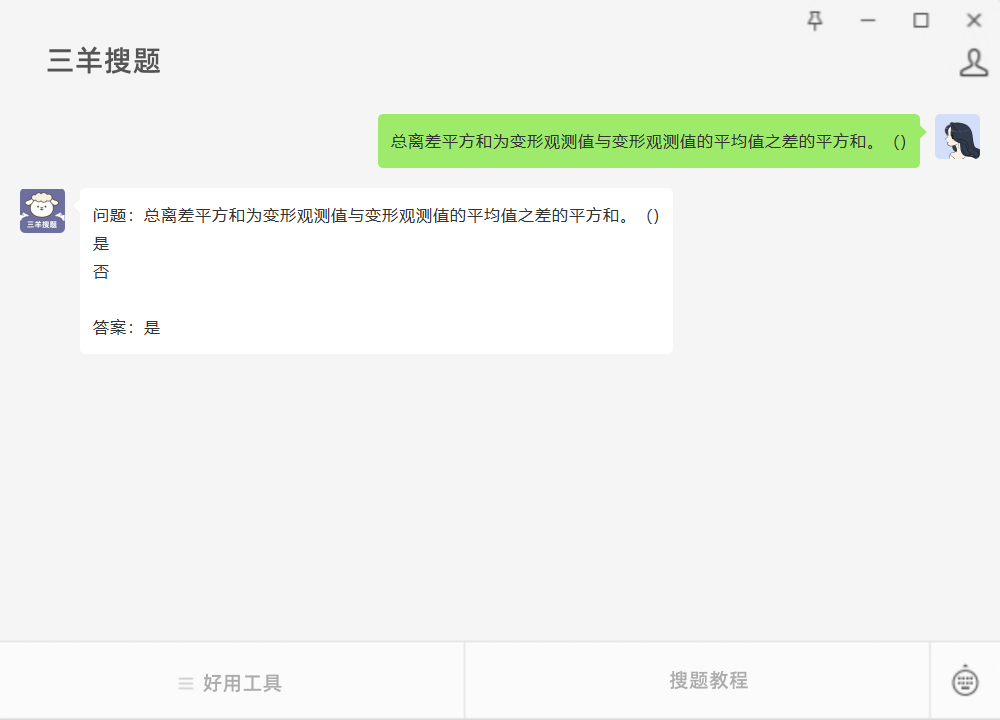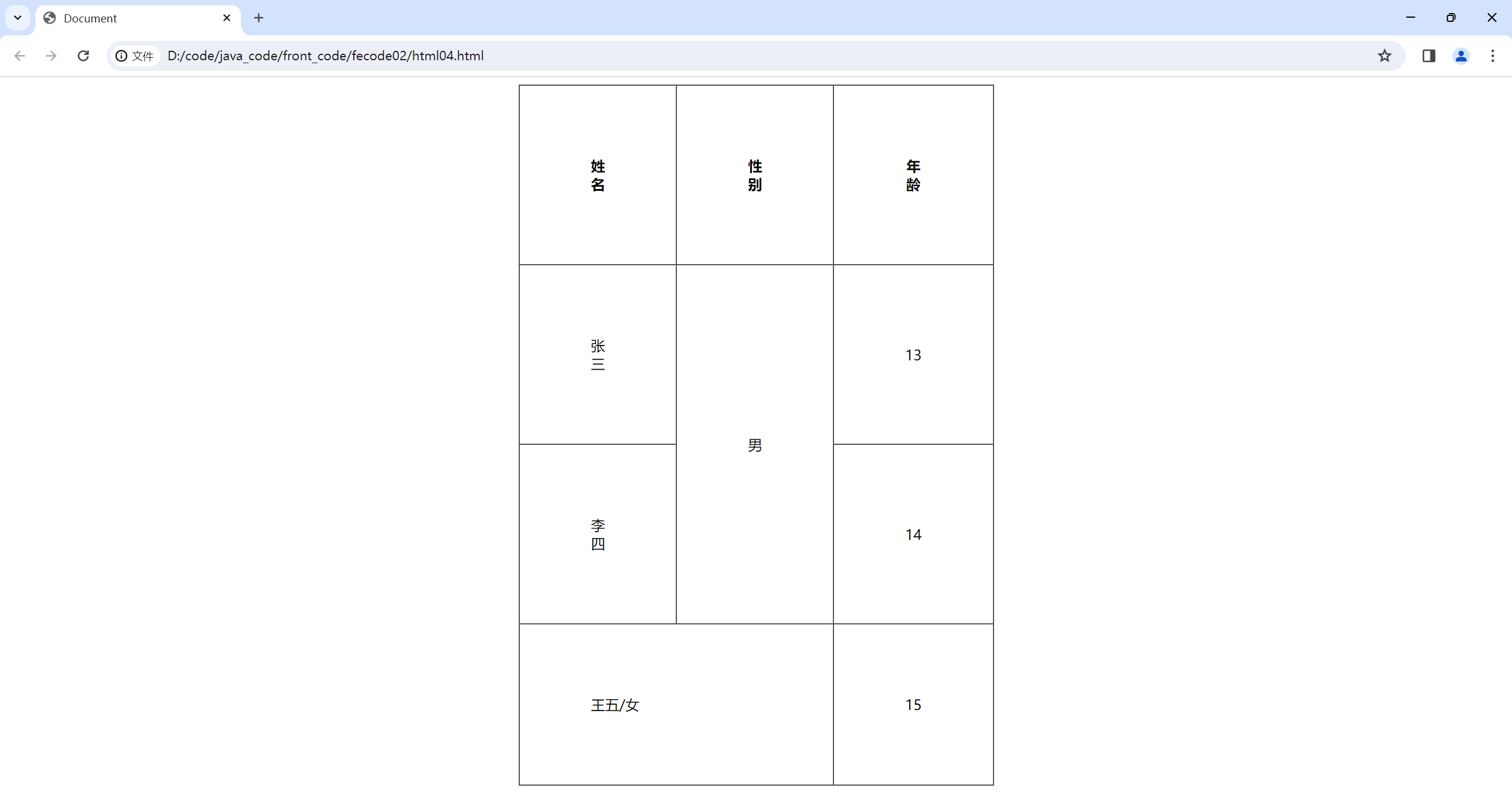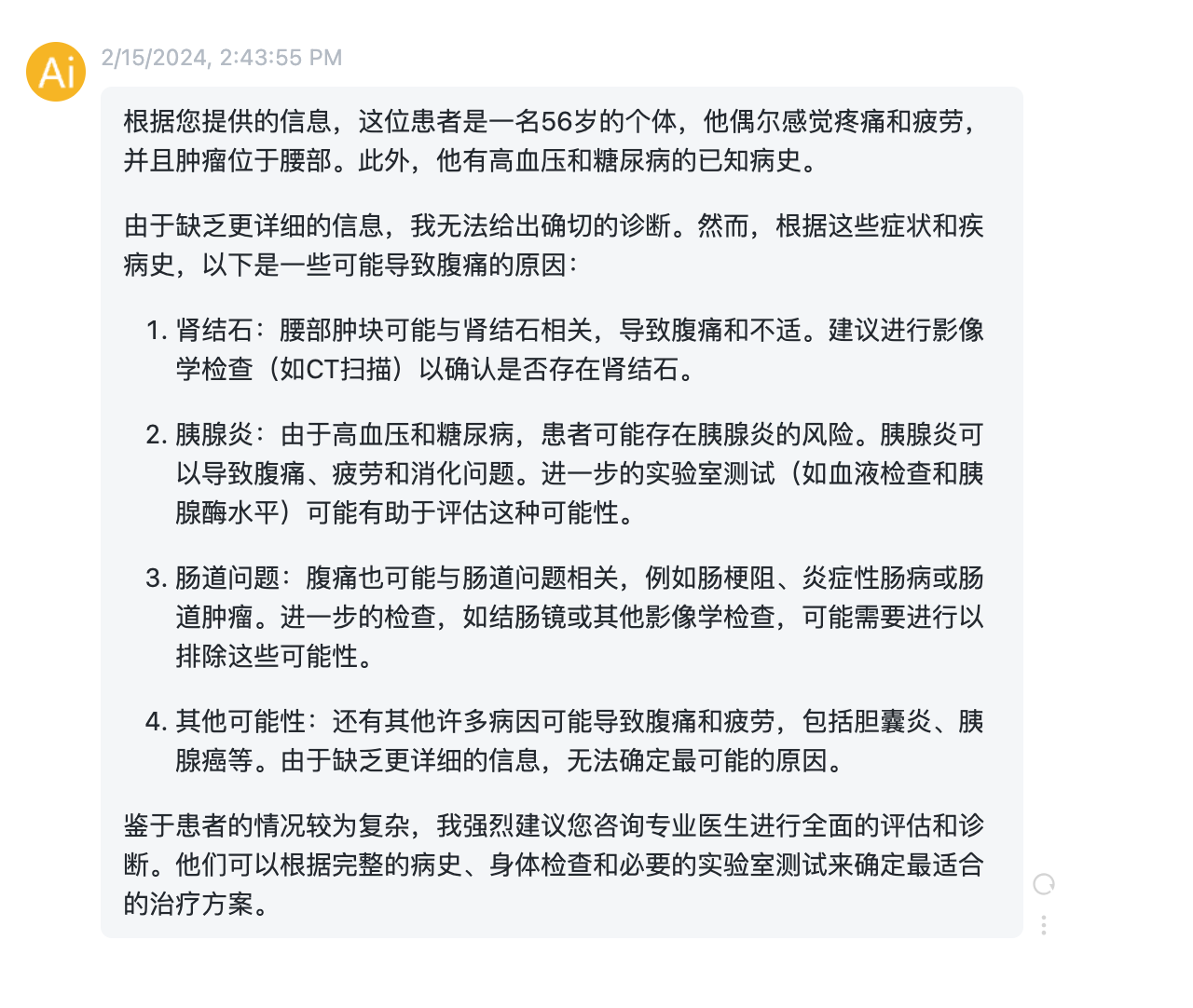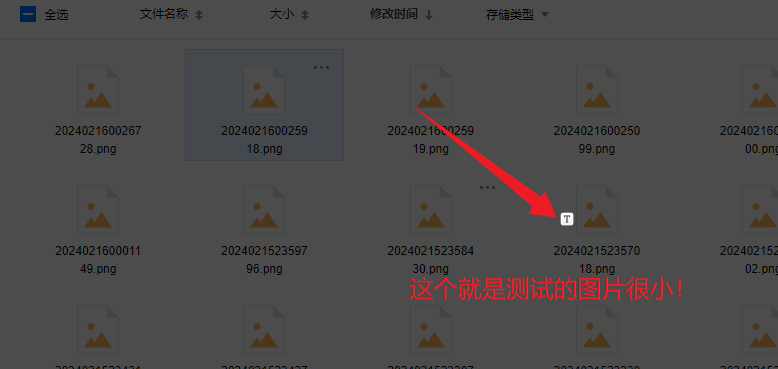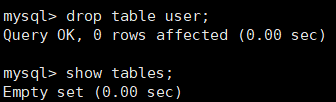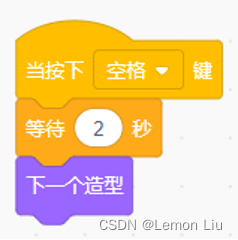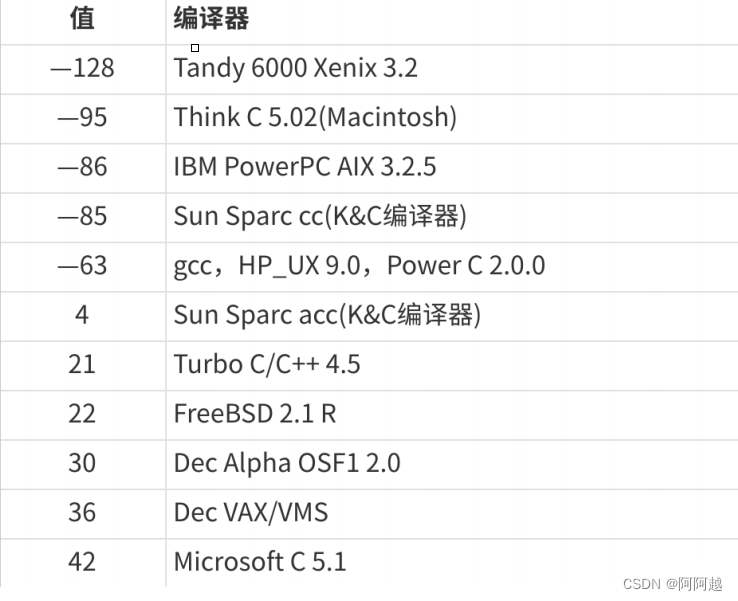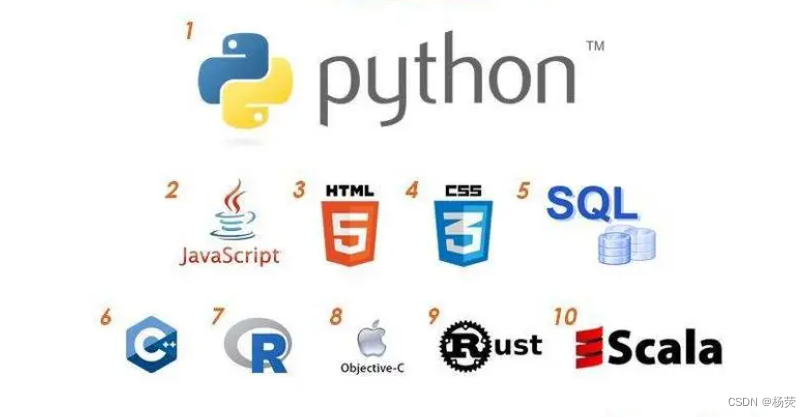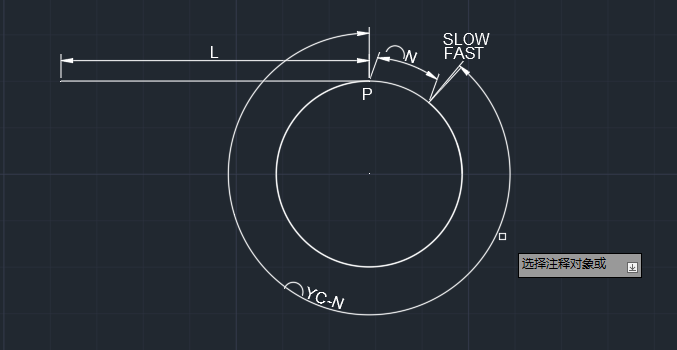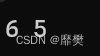文章目录
- 前言
- 1. IconTabBar
- 1.1 简介
- 1.2 基本结构
- 1.3 用法
- 1.3.1 颜色,拖放,溢出
- 1.3.2 Icons Only , Inner Contents
- 1.3.3 showAll,Count,key,IconTabSeparator
- 1.3.4 Only Text
- 1.3.5 headerMode-Inline
- 1.3.6 design,IconTabSeparator-icon
- 1.3.7 DensityMode-Compact
- 1.3.8 Sub Tabs
- 1.3.9 Badges
- 1.3.10 stretchContentHeight
- 2. IconTabHeader
- 3. Tab Container
- 3.1 基本结构
- 3.2 属性及方法
前言
本章节记录常用控件 IconTabBar,IconTabHeader, TabContainer
其路径分别是:
- sap.m.IconTabBar
- sap.m.IconTabHeader
- sap.m.TabContainer
1. IconTabBar
1.1 简介
在SAP UI5中,IconTabBar 是一种用户界面控件,通常用于创建具有多个标签页的导航界面。它允许用户通过标签切换内容区域,每个标签通常与一个特定的视图或功能相关联。IconTabBar 通常包含多个 IconTabFilter,每个 IconTabFilter 都表示一个标签页。
主要用途包括:
-
导航: IconTabBar 可以用作导航控件,允许用户浏览不同的页面或功能区域。每个标签通常与一个特定的视图或功能相关联,用户可以通过点击标签切换到不同的内容。
-
分类和过滤: 可以使用 IconTabBar 来对数据进行分类和过滤。每个标签可能代表不同的类别,用户可以通过选择标签来过滤或查看特定类别的数据。
-
组织内容: 如果应用程序有多个功能或模块,IconTabBar 可以用于组织和呈现这些功能,使用户能够方便地访问和切换。
-
图标导航: 由于每个标签都可以关联一个图标,IconTabBar 也可以用作图标导航,通过视觉上识别图标来切换到不同的页面或功能。
1.2 基本结构
<mvc:View
xmlns:mvc="sap.ui.core.mvc"
xmlns="sap.m">
<IconTabBar>
<items>
<IconTabFilter text="Tab 1" icon="sap-icon://home">
<!-- Content for Tab 1 -->
</IconTabFilter>
<IconTabFilter text="Tab 2" icon="sap-icon://list">
<!-- Content for Tab 2 -->
</IconTabFilter>
<!-- Additional tabs as needed -->
</items>
</IconTabBar>
</mvc:View>
1.3 用法
1.3.1 颜色,拖放,溢出
-
颜色
IconTabFilter: iconColor -
拖放
IconTabBar: enableTabReordering ( true,false ) -
溢出
IconTabBar: tabsOverflowMode (End, StartAndEnd )
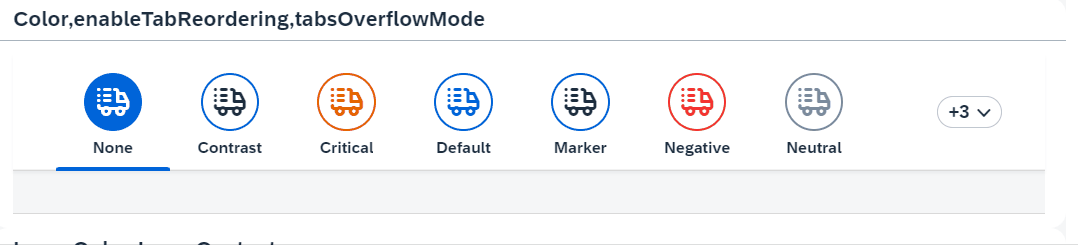
-
View
<Panel headerText="Color,enableTabReordering,tabsOverflowMode">
<IconTabBar enableTabReordering="true" tabsOverflowMode="StartAndEnd">
<items>
<IconTabFilter icon="sap-icon://inventory" text="None"/>
<IconTabFilter icon="sap-icon://inventory" iconColor="Contrast" text="Contrast"/>
<IconTabFilter icon="sap-icon://inventory" iconColor="Critical" text="Critical"/>
<IconTabFilter icon="sap-icon://inventory" iconColor="Default" text="Default"/>
<IconTabFilter icon="sap-icon://inventory" iconColor="Marker" text="Marker"/>
<IconTabFilter icon="sap-icon://inventory" iconColor="Negative" text="Negative"/>
<IconTabFilter icon="sap-icon://inventory" iconColor="Neutral" text="Neutral"/>
<IconTabFilter icon="sap-icon://inventory" iconColor="NonInteractive" text="NonInteractive"/>
<IconTabFilter icon="sap-icon://inventory" iconColor="Positive" text="Positive"/>
<IconTabFilter icon="sap-icon://inventory" iconColor="Tile" text="Tile"/>
</items>
</IconTabBar>
</Panel>
1.3.2 Icons Only , Inner Contents
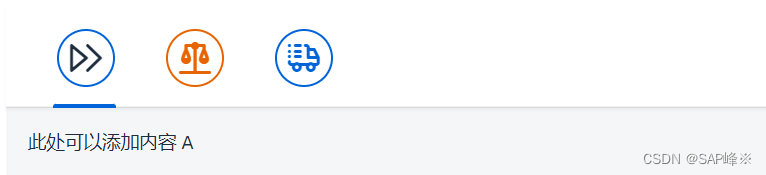
- View
<Panel headerText="Icons Only , Inner Contents">
<IconTabBar>
<items>
<IconTabFilter icon="sap-icon://begin" iconColor="Contrast" >
<Text text="此处可以添加内容 A"></Text>
</IconTabFilter>
<IconTabFilter icon="sap-icon://compare" iconColor="Critical" >
<Text text="此处可以添加内容 B"></Text>
</IconTabFilter>
<IconTabFilter icon="sap-icon://inventory" iconColor="Default" >
<Text text="此处可以添加内容 C"></Text>
</IconTabFilter>
</items>
</IconTabBar>
</Panel>
1.3.3 showAll,Count,key,IconTabSeparator
当设置showAll时,组件不会显示图标。
IconTabBar : select
IconTabFilter : showAll
IconTabFilter : count
IconTabFilter : key
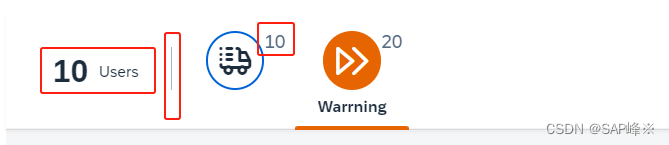
- View
<Panel headerText="showAll,Count,key,IconTabSeparator">
<IconTabBar select="onSelectFilter">
<items>
<IconTabFilter showAll="true" count="10" text="Users" key="ALL"/>
<IconTabSeparator />
<IconTabFilter icon="sap-icon://inventory" count="10" iconColor="Contrast" key="NEW"/>
<IconTabFilter icon="sap-icon://begin" count="20" iconColor="Critical" text="Warrning" key="OLD"/>
</items>
</IconTabBar>
</Panel>
-
select Event

-
Controller
onSelectFilter:function(oEvent){
var sKey = oEvent.getParameter("key")
new sap.m.MessageToast.show("Selected filter: " + sKey);
}
1.3.4 Only Text
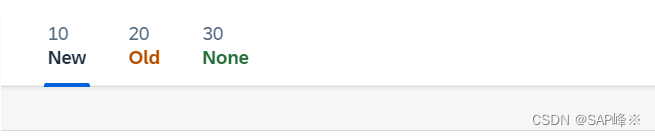
- View
<Panel headerText="Only Text">
<IconTabBar >
<items>
<IconTabFilter count="10" iconColor="Contrast" text="New" key="NEW"/>
<IconTabFilter count="20" iconColor="Critical" text="Old" key="OLD"/>
<IconTabFilter count="30" iconColor="Positive" text="None" key="NONE"/>
</items>
</IconTabBar>
</Panel>
1.3.5 headerMode-Inline

- View
<Panel headerText="headerMode-Inline">
<IconTabBar headerMode="Inline">
<items>
<IconTabFilter count="10" iconColor="Contrast" text="New" key="NEW"/>
<IconTabFilter count="20" iconColor="Critical" text="Old" key="OLD"/>
<IconTabFilter count="30" iconColor="Positive" icon="sap-icon://newspaper" text="None" key="NONE"/>
</items>
</IconTabBar>
</Panel>
1.3.6 design,IconTabSeparator-icon
经常用于流程业务上
IconTabFilter : design ( Horizontal )
IconTabSeparator : icon
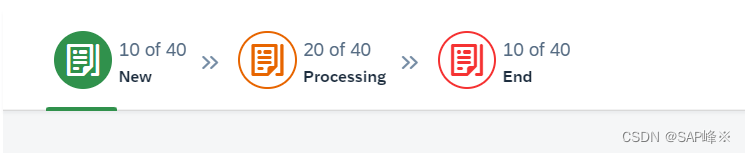
- View
<Panel headerText="design,IconTabSeparator-icon">
<IconTabBar select="onSelectFilter2">
<items>
<IconTabFilter icon="sap-icon://newspaper" iconColor="Positive" count="10 of 40" text="New" key="NEW" design="Horizontal"/>
<IconTabSeparator icon="sap-icon://open-command-field" />
<IconTabFilter icon="sap-icon://newspaper" iconColor="Critical" count="20 of 40" text="Processing" key="PROCESSING" design="Horizontal"/>
<IconTabSeparator icon="sap-icon://open-command-field" />
<IconTabFilter icon="sap-icon://newspaper" iconColor="Negative" count="10 of 40" text="End" key="END" design="Horizontal"/>
</items>
</IconTabBar>
</Panel>
1.3.7 DensityMode-Compact
以小图标显示
IconTabBar :tabDensityMode ( Compact )

<Panel headerText="DensityMode-Compact">
<IconTabBar tabDensityMode="Compact">
<items>
<IconTabFilter icon="sap-icon://newspaper" iconColor="Positive" count="10 of 40" text="New" key="NEW" design="Horizontal"/>
<IconTabSeparator icon="sap-icon://open-command-field" />
<IconTabFilter icon="sap-icon://newspaper" iconColor="Critical" count="20 of 40" text="Processing" key="PROCESSING" design="Horizontal"/>
<IconTabSeparator icon="sap-icon://open-command-field" />
<IconTabFilter icon="sap-icon://newspaper" iconColor="Negative" count="10 of 40" text="End" key="END" design="Horizontal"/>
</items>
</IconTabBar>
</Panel>
1.3.8 Sub Tabs
在IconTabFilter 里再嵌套items实现

- View
<Panel headerText="Sub Tabs">
<IconTabBar headerMode="Inline">
<items>
<IconTabFilter count="10" iconColor="Contrast" text="New" key="NEW">
<items>
<IconTabFilter count="10" iconColor="Contrast" text="New1" key="NEW1"/>
</items>
</IconTabFilter>
<IconTabFilter count="20" iconColor="Critical" text="Old" key="OLD"/>
<IconTabFilter count="30" iconColor="Positive" icon="sap-icon://newspaper" text="None" key="NONE"/>
</items>
</IconTabBar>
</Panel>
1.3.9 Badges
IconTabFilter里嵌套customData-BadgeCustomData 实现
-
再标签右上方显示一个小点
-
当点击标签时,过一段时间自动消失(大概5秒)
-
第一个标签不会显示小点(即使设置了)

-
View
<Panel headerText="Badges">
<IconTabBar headerMode="Inline">
<items>
<IconTabFilter count="10" iconColor="Marker" text="New" key="NEW">
<customData>
<BadgeCustomData visible="true"/>
</customData>
</IconTabFilter>
<IconTabFilter count="20" iconColor="Critical" text="Old" key="OLD">
<customData>
<BadgeCustomData visible="true"/>
</customData>
</IconTabFilter>
<IconTabFilter count="30" iconColor="Positive" icon="sap-icon://newspaper" text="None" key="NONE"/>
</items>
</IconTabBar>
</Panel>
1.3.10 stretchContentHeight
当设置stretchContentHeight时,自动把Tab固定到画面的最上方。
- IconTabBar:stretchContentHeight ( false )
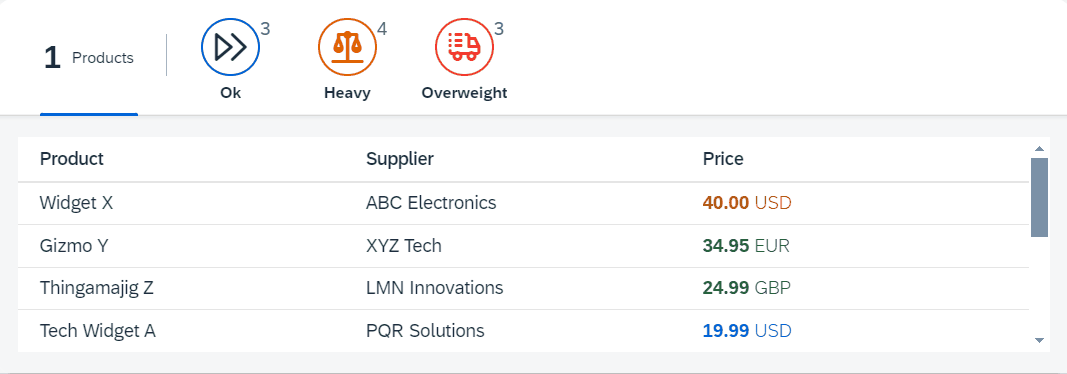
<Panel headerText="stretchContentHeight,ScrollContainer " height="300px">
<IconTabBar
id="idIconTabBar"
select=".onFilterSelect"
class="sapUiResponsiveContentPadding"
stretchContentHeight="false"
>
<items>
<IconTabFilter
showAll="true"
count="1"
text="Products"
key="All"
/>
<IconTabSeparator />
<IconTabFilter
icon="sap-icon://begin"
iconColor="Contrast"
count="{counts>/PriceLessThan20}"
text="Ok"
key="Ok"
/>
<IconTabFilter
icon="sap-icon://compare"
iconColor="Critical"
count="{counts>/Price20To40}"
text="Heavy"
key="Heavy"
/>
<IconTabFilter
icon="sap-icon://inventory"
iconColor="Negative"
count="{counts>/PriceGreaterThan40}"
text="Overweight"
key="Overweight"
/>
</items>
<content>
<ScrollContainer
height="100%"
width="100%"
horizontal="false"
vertical="true">
<Table items="{/Products}" width="100%">
<columns>
<Column>
<Text text="Product" />
</Column>
<Column>
<Text text="Supplier" />
</Column>
<Column>
<Text text="Price" />
</Column>
</columns>
<items>
<ColumnListItem>
<cells>
<Text text="{Product}" />
<Text text="{Supplier}" />
<ObjectNumber
number="{
parts:[{path:'Price'},{path:'Currency'}],
type: 'sap.ui.model.type.Currency',
formatOptions: {showMeasure: false}
}"
state="{
parts: [
{path: 'Price'}
],
formatter: '.formatter.priceState'
}"
unit="{Currency}"
/>
</cells>
</ColumnListItem>
</items>
</Table>
</ScrollContainer>
</content>
</IconTabBar>
</Panel>
2. IconTabHeader
IconTabHeader的用法和IconTabBar差不多,具体看效果
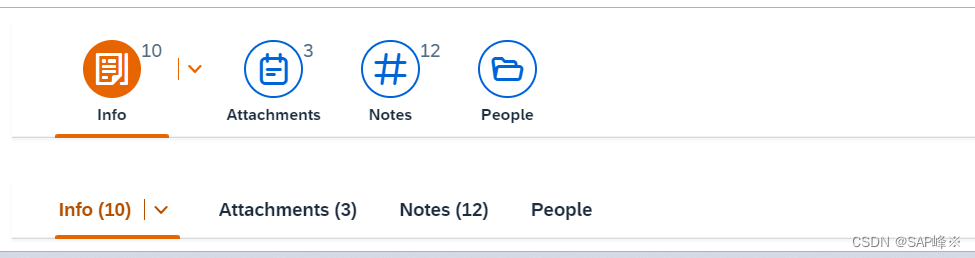
- View
<Panel headerText="IconTabHeader" >
<IconTabHeader class="sapUiMediumMarginBottom">
<items>
<IconTabFilter key="info" text="Info" iconColor="Critical" icon="sap-icon://newspaper" count="10">
<items>
<IconTabFilter count="10" iconColor="Contrast" text="New1" key="NEW1"/>
</items>
</IconTabFilter>
<IconTabFilter key="attachments" icon="sap-icon://notes" text="Attachments" count="3" />
<IconTabFilter key="notes" icon="sap-icon://number-sign" text="Notes" count="12" />
<IconTabFilter key="people" icon="sap-icon://open-folder" text="People"/>
</items>
</IconTabHeader>
<IconTabHeader mode="Inline">
<items>
<IconTabFilter key="info" text="Info" iconColor="Critical" count="10">
<items>
<IconTabFilter count="10" iconColor="Contrast" text="New1" key="NEW1"/>
</items>
</IconTabFilter>
<IconTabFilter key="attachments" text="Attachments" count="3" />
<IconTabFilter key="notes" text="Notes" count="12" />
<IconTabFilter key="people" text="People"/>
</items>
</IconTabHeader>
</Panel>
3. Tab Container
TabContainer 控件用于创建带有选项卡的容器,以实现分页或标签式导航。
3.1 基本结构
<TabContainer
id="myTabContainer"
class="sapUiResponsiveContentPadding"
expanded="{/expanded}"
selectedKey="{/selectedKey}">
<!-- TabContainerItems will be added here -->
<TabContainerItem>
<content>
<!-- contents will be added here -->
</content>
</TabContainerItem>
</TabContainer>
3.2 属性及方法
-
属性
TabContainer:items (需要绑定的数据)
TabContainer:showAddNewButton (显示加号)
TabContainer:addNewButtonPress (点击加号时触发的事件)
TabContainer:itemClose (点击关闭时触发的事件)
TabContainerItem:name,additionalText,icon -
方法
setSelectedItem:激活标签
addItem:添加标签
getItems:获取所有标签
removeItem:删除标签

-
View
<Panel headerText="TabContainer" height="400px" width="1000px">
<TabContainer items="{ path: 'emp>/employees' }" id="myTabContainer"
showAddNewButton="true"
class="sapUiResponsiveContentPadding sapUiResponsivePadding--header"
addNewButtonPress="addNewButtonPressHandler"
itemClose="itemCloseHandler">
<items>
<TabContainerItem
name="{emp>name}"
additionalText="{emp>position}"
icon="{emp>icon}">
<content>
<f:Form editable="false">
<f:title>
<core:Title text="Employee" />
</f:title>
<f:layout>
<f:ResponsiveGridLayout/>
</f:layout>
<f:FormContainer>
<f:FormElement label="First Name">
<f:fields>
<Text text="{emp>empFirstName}"/>
</f:fields>
</f:FormElement>
<f:FormElement label="Last Name">
<f:fields>
<Text text="{emp>empLastName}" />
</f:fields>
</f:FormElement>
<f:FormElement label="Position">
<f:fields>
<Text text="{emp>position}" />
</f:fields>
</f:FormElement>
<f:FormElement label="Salary">
<f:fields>
<Text text="{salary} EUR"/>
</f:fields>
</f:FormElement>
</f:FormContainer>
</f:Form>
</content>
</TabContainerItem>
</items>
</TabContainer>
</Panel>
- Controller
addNewButtonPressHandler: function () {
// 假设要添加的新数据对象
var newEmployee = {
name: "New",
empFirstName: "New",
empLastName: "Employee",
position: "New Position",
icon: "sap-icon://accessibility",
iconTooltip: "new",
salary: 1500.00
};
var oModel2 = this.getView().getModel("emp");
// 获取当前模型的数据
var currentData = oModel2.getData();
// 添加新数据对象到数组中
currentData.employees.push(newEmployee);
// 设置更新后的数据回到模型中
oModel2.setData(currentData);
// var newEmployee = new sap.m.TabContainerItem({
// name: "New",
// additionalText: "Developer",
// icon: "sap-icon://group",
// iconTooltip: "group",
// modified: false
// });
var tabContainer = this.byId("myTabContainer");
tabContainer.getItems().some(function (item) {
if (item.getName() === newEmployee.name) {
tabContainer.setSelectedItem(item);
return true; // 停止遍历
}
});
},
itemCloseHandler: function (oEvent) {
// prevent the tab being closed by default
oEvent.preventDefault();
var oTabContainer = this.byId("myTabContainer");
var oItemToClose = oEvent.getParameter('item');
sap.m.MessageBox.confirm("Do you want to close the tab '" + oItemToClose.getName() + "'?", {
onClose: function (oAction) {
if (oAction === sap.m.MessageBox.Action.OK) {
oTabContainer.removeItem(oItemToClose);
sap.m.MessageToast.show("Item closed: " + oItemToClose.getName(), { duration: 500 });
} else {
sap.m.MessageToast.show("Item close canceled: " + oItemToClose.getName(), { duration: 500 });
}
}
});
}